- 欢迎使用千万蜘蛛池,网站外链优化,蜘蛛池引蜘蛛快速提高网站收录,收藏快捷键 CTRL + D
win10edge浏览器为什么如此缓慢?想要提升网页加载速度,这些技巧一定要知道
解决Windows 10中Edge浏览器打开网页很慢或卡顿的问题
Edge浏览器在Windows 10上是默认浏览器。但有时候,当我们打开网站时,它会变得非常缓慢,甚至会卡死。这使我们不能正常浏览网站甚至无法使用浏览器。这些问题可能是由于多种原因造成的,但通常可以通过以下方法进行修复:
清除浏览器缓存和Cookies
可能是累积的缓存和Cookies过多导致浏览器变慢,这时我们可以清理它们,方法如下:

- 打开Edge浏览器。
- 点击右上角的三个点,选择“设置”。
- 在设置页面左侧,点击“隐私、搜索和服务”。
- 向下滚动到“服务”部分,点击“清除浏览数据”。
- 在弹出的窗口中,选择“缓存文件和Cookies”,然后点击“清除”。
- 重启浏览器。
禁用扩展程序
使用的扩展程序可能会干扰浏览器的运行,这就可能导致浏览器变慢。我们可以通过禁用它们来解决问题,方法如下:

- 打开Edge浏览器。
- 点击右上角的三个点,选择“设置”。
- 在设置页面左侧,点击“扩展”。
- 关闭不需要的扩展程序。
- 重启浏览器。
重置浏览器设置
如果浏览器的设置已经被更改或者损坏,这也可能导致浏览器变慢或者无法正常运行。我们可以通过重置浏览器设置来解决问题,方法如下:

- 打开Edge浏览器。
- 点击右上角的三个点,选择“设置”。
- 在设置页面左侧,点击“高级”。
- 在右侧找到“还原设置”,点击“还原设置”按钮。
- 重启浏览器。
检查网络连接
可能是网络连接不稳定或弱,这也会导致浏览器变慢或者无法正常运行。我们可以通过以下步骤来检查网络连接:

- 确保您的电脑已连接到互联网。
- 尝试访问其他网站,查看是否仍然很慢。
- 如果其他网站也很慢,可能是您的网络问题,请联系您的网络服务提供商。
- 如果只有特定网站很慢,可能是该网站的问题,稍后再试。
更新浏览器版本
Edge浏览器的新版本可能包括修复程序和性能改进,因此更新浏览器可能会解决问题。以下是更新Edge浏览器版本的方法。

- 打开Edge浏览器。
- 点击右上角的三个点,选择“帮助和反馈”。
- 在帮助和反馈页面,点击“关于Microsoft Edge”。
- 如果发现有新版本可用,点击“更新到最新版本”。
- 重启浏览器。
总结一下,以上这些方法可以用于缓解或解决Windows 10中Edge浏览器打开网页缓慢或卡顿的问题。如果您还遇到问题,请在评论区回复,我们会尽快回答您的疑问。
感谢观看,如果对你有帮助,欢迎关注我们的博客。
如果你有更好的解决方案,请在下方评论区与我们分享,谢谢!
相关文章推荐
- 无相关信息
好文分享最新文章
- 为什么要考虑Wordpress表单标签的action属性?如何正确设置?
- 如何用WordPress轻松翻译英文网站:完美解决语言壁垒问题
- 什么是arg函数?如何在Python中使用arg函数?
- "如何使用HTML获取浏览器标题?掌握这些技巧,让你更好地管理网页信息"
- 谷歌整合AI重心:DeepMind和研究团队合并,加速人工智能创新与应用落地
- 1. 如何将安卓手机数据导入苹果手机?掌握这些技巧,让传输变得更简单 2. 想要将安卓手机数据迁移到苹果手机?这个教程教你怎么做
- “香港服务器SSD硬盘:一份详细评测及应用建议” “SSD硬盘缺陷暴露:提醒用户注意SSD保护和维护”
- “如何使用163邮箱手机版登录?一步步详解163邮箱移动端登录流程”
- “如何用CMD命令行进入MySQL数据库?学习步骤帮助你快速掌握操作技巧”
- 苹果手机怎么追踪定位?教你使用Find My功能保管你的设备安全






)
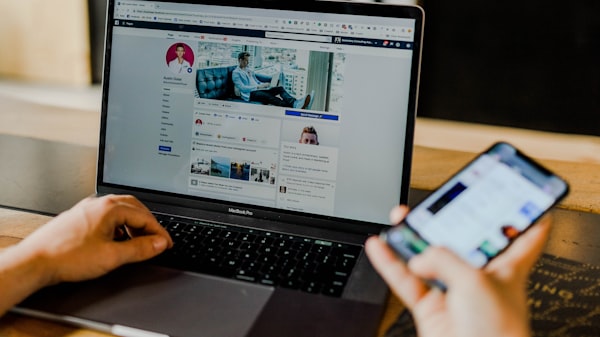
)
)

)

